- ავტორი Abigail Brown [email protected].
- Public 2023-12-17 06:52.
- ბოლოს შეცვლილი 2025-01-24 12:14.
Apple ფაილური სისტემა macOS-ისთვის ოპტიმიზირებს წვდომას მყარი მდგომარეობის დისკებზე და ფლეშ მოწყობილობებზე, როგორიცაა USB ცერის დისკები. APFS გამოიყენება Apple-ის ყველა ოპერაციულ სისტემაზე, მათ შორის watchOS, tvOS, iOS და macOS. მიუხედავად იმისა, რომ Apple-ის ოპერაციული სისტემების უმეტესობა იყენებს მხოლოდ მყარი მდგომარეობის მეხსიერების სისტემებს, macOS-ს შეუძლია გამოიყენოს ნებისმიერი შენახვის სისტემა, მათ შორის ოპტიკური დისკები, USB thumb დრაივები, მყარი მდგომარეობის დისკები და პლატაზე დაფუძნებული მყარი დისკები.
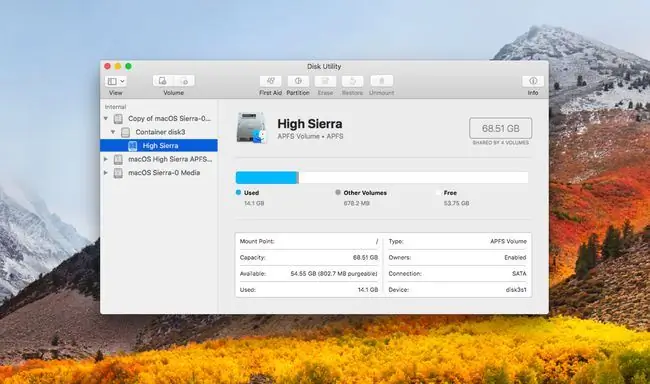
რომელი ტიპის დისკებია საუკეთესოდ შეეფერება APFS?
იმის გამო, რომ APFS თავდაპირველად შექმნილი იყო SSD და ფლეშზე დაფუძნებული მეხსიერებისთვის გამოსაყენებლად, როგორც ჩანს, ახალი ფაილური სისტემა სახლში იქნებოდა ამ უახლესი და სწრაფი შენახვის სისტემებზე. APFS მუშაობს უმეტეს საცავის სისტემებთან, მაგრამ არსებობს სპეციფიკური გამოყენება, რამაც შეიძლება APFS ცუდი არჩევანი გახადოს, ან მინიმუმ ოპტიმალურ არჩევანზე.
მოდით შევხედოთ რამდენად შესაფერისია APFS ჩვეულებრივი დისკის ტიპებისა და გამოყენებისთვის.
APFS მყარი მდგომარეობის დისკებზე: დიახ
დაწყებული macOS High Sierra-დან, SSD-ები, რომლებიც გამოიყენება დამწყებ დისკებად, ავტომატურად გარდაიქმნება APFS-ად, როდესაც OS განახლდება, მათ შორის შიდა SSD და გარე SSD-ები, რომლებიც დაკავშირებულია Thunderbolt-ის გამოყენებით. USB-ზე დაფუძნებული გარე SSD-ები ავტომატურად არ გარდაიქმნება, თუმცა შეგიძლიათ ხელით გადაიყვანოთ ისინი APFS-ად.
APFS მყარი მდგომარეობის დისკებზე ასახავს ახალი ფაილური სისტემის საუკეთესო ფუნქციებს.
ტესტირებისას APFS-მა აჩვენა გაუმჯობესებული შესრულება და შენახვის ეფექტურობის მიღწევები, რაც იწვევს უფრო ხელმისაწვდომ თავისუფალ ადგილს. შენახვის სივრცის მოგება მოდის APFS-ში ჩაშენებული ფუნქციებიდან, მათ შორის:
- კლონები: კლონები წარმოიქმნება თითქმის მყისიერად, რაიმე მნიშვნელოვანი დამატებითი შენახვის ადგილის გარეშე.
- სივრცის გაზიარება: რამდენიმე ტომი იზიარებს თავისუფალ ადგილს APFS კონტეინერში.
- Copy-on-Write: მონაცემთა სტრუქტურების გაზიარება, როდესაც ცვლილებები არ არის.
- მწირი ფაილები: ეს ფაილები გთავაზობთ უფრო ეფექტურ გზას თავისუფალი სივრცის მართვისთვის.
APFS სიჩქარის ზრდა მყარი მდგომარეობის დისკებით ჩანს ჩატვირთვის დროს, რამაც აჩვენა მკვეთრი გაუმჯობესება და ფაილის კოპირებით, რომელიც კლონირების გამო, შეიძლება იყოს სწრაფი.
APFS Fusion დისკებზე: არა
APFS-ის თავდაპირველი მიზანი იყო შეუფერხებლად მუშაობა როგორც მყარ დისკებთან, ასევე SSD-ებთან. macOS High Sierra-ს საწყისი ბეტა ვერსიების დროს, APFS ხელმისაწვდომი იყო SSD-ებზე, მყარ დისკებზე და Apple-ის დონის შენახვის გადაწყვეტაზე, Fusion Drive-ზე დასაინსტალირებლად. Fusion Drive არის პატარა, მაგრამ სწრაფი SSD-ის კომბინაცია დიდ, მაგრამ ნელ მყარ დისკთან ერთად.
Fusion Drives არ არის კანდიდატი APFS სისტემაზე განახლებისთვის.
Fusion Drive-ის შესრულება და საიმედოობა APFS-ით, როგორც ჩანს, კითხვის ნიშნის ქვეშ დადგა macOS High Sierra-ს ბეტა ვერსიების დროს. როდესაც ოპერაციული სისტემა საჯაროდ გამოვიდა, APFS-ის მხარდაჭერა Fusion დისკებზე შეწყდა და ოპერაციული სისტემის დისკის უტილიტა შეიცვალა, რათა არ მოხდეს Fusion Drive-ების APFS ფორმატში გადაქცევა.
სპეკულაცია მიუთითებს სანდოობის პრობლემაზე არსებული Fusion Drive-ების APFS ფორმატში გადაყვანისას. მაგრამ რეალური გამოწვევა შეიძლება იყოს Fusion წყვილის მყარი დისკის კომპონენტის შესრულება. APFS-ის ერთ-ერთი მახასიათებელია ახალი ტექნიკა მონაცემთა დაცვის უზრუნველსაყოფად, სახელწოდებით Copy-on-Write. Copy-on-Write ინარჩუნებს მონაცემთა დაკარგვას მინიმუმამდე, ნებისმიერი ფაილის სეგმენტის ახალი ასლის შექმნით, რომელიც იცვლება (ჩაწერა). შემდეგ ის განაახლებს ფაილის მაჩვენებლებს ახალ ასლებზე ჩაწერის წარმატებით დასრულების შემდეგ. მიუხედავად იმისა, რომ ეს მიდგომა იცავს მონაცემებს ჩაწერის პროცესში, მას ასევე შეუძლია გამოიწვიოს ფაილის სეგმენტაცია, ფაილის ნაწილების გაფანტვა დისკის გარშემო.
მყარ მდგომარეობაში მყოფ დისკზე ეს არ არის დიდად შემაშფოთებელი. მყარ დისკზე ამან შეიძლება გამოიწვიოს დისკის ფრაგმენტაცია და შესრულების შემცირება. Fusion დისკზე ფაილების კოპირება ხშირად შეიძლება მოხდეს, რადგან რიგითი შენახვის ერთ-ერთი ფუნქციაა ხშირად გამოყენებული ფაილების გადატანა უფრო ნელი მყარი დისკიდან უფრო სწრაფ SSD-ზე და იშვიათი ფაილების SSD-დან მყარ დისკზე გადატანა. ყველა ამ კოპირებამ შეიძლება გამოიწვიოს ფრაგმენტაციის ხარვეზები მყარ დისკზე, როდესაც გამოიყენება APFS და Copy-on-Write.
APFS მყარ დისკებზე: შესაძლოა
შეიძლება გინდოდეთ გამოიყენოთ APFS თქვენს მყარ დისკებზე, თუ იყენებთ File Vault თქვენი დისკის დაშიფვრად. APFS-ზე კონვერტაცია ცვლის File Vault დაშიფვრას უფრო ძლიერი დაშიფვრის სისტემით, რომელიც ჩაშენებულია APFS სისტემაში.
APFS შეიძლება გამოყენებულ იქნას მყარ დისკებზე, თუმცა სარგებელი მცირეა.
Apple-ის მიზანი APFS მყარ დისკზე იყო ნეიტრალური ყოფილიყო. შესრულების გაუმჯობესებაში ბევრი რამ არ არის, მაგრამ ასევე არც ისე დიდი დეგრადაცია.არსებითად, APFS მყარ დისკზე უნდა უზრუნველყოფდეს მონაცემთა უსაფრთხოებისა და უსაფრთხოების ზოგად გაუმჯობესებას მუშაობის პრობლემების დაწესების გარეშე.
უმეტესწილად, APFS-მა მიაღწია ამ ნეიტრალურ მიზანს მყარი დისკებისთვის, თუმცა არის შეშფოთების რამდენიმე სფერო. ზოგადი გამოთვლითი გამოყენებისთვის, როგორიცაა ელ.წერილებთან მუშაობა, საოფისე დოკუმენტების წერა, ინტერნეტის დათვალიერება, ძირითადი კვლევების შესრულება, რამდენიმე თამაშის თამაში, მუსიკის მოსმენა, ვიდეოების ყურება და სურათებთან მუშაობა, ეს გამოყენების შემთხვევები მშვენივრად მუშაობს APFS ფორმატირებულ მძიმე ფორმატზე. მანქანა.
პრობლემები შეიძლება წარმოიშვას ვრცელი რედაქტირების შესრულებისას, როგორიცაა ფოტო, ვიდეო ან აუდიო პროგრამული უზრუნველყოფა-ნებისმიერი აქტივობა, სადაც ხდება ფაილის ფართომასშტაბიანი რედაქტირება.
Fusion Drive და Copy-on-Write გამოწვევამ შეიძლება გამოიწვიოს დისკის ფრაგმენტაცია. იგივე სიტუაციაა, როდესაც APFS გამოიყენება მყარ დისკებზე, რომლებიც გამოიყენება მედიის წარმოებისთვის.
ადამიანთა უმეტესობამ, ვინც ასრულებს ამ ტიპის რესურსზე ინტენსიურ სამუშაოს, სავარაუდოდ, თავისი Mac გადაიტანა SSD-ზე დაფუძნებულ შენახვის სისტემაზე.თუმცა, არიან ისეთებიც, რომლებიც შესაძლოა იყენებდნენ მყარ დისკზე დაფუძნებულ RAID საცავის სისტემებს რედაქტირების საჭიროებების დასაკმაყოფილებლად. ამ შემთხვევაში, APFS-მ და Copy-on-Write-მა შეიძლება გამოიწვიოს მუშაობის დეგრადაცია დროთა განმავლობაში, რადგან დისკები დაიშლება.
APFS გარედან: ალბათ არა
APFS ფორმატირებულ დისკებზე ამჟამად ხელმისაწვდომია მხოლოდ Mac-ები Sierra ოპერაციული სისტემით ან უფრო ახალი. თუ თქვენ აპირებთ გარე დისკზე მონაცემების გაზიარებას რამდენიმე კომპიუტერთან, განსაკუთრებით Windows და Linux მანქანებთან, დატოვეთ დისკები ფორმატირებული საერთო ფაილურ სისტემაში, როგორიცაა HFS+, FAT32 ან ExFAT.
თუ თქვენი გარე დისკები (მათ შორის USB ცერის დისკები) გაზიარებულია რამდენიმე Mac-ს ან გამოთვლით პლატფორმას შორის, არ გადააკეთოთ ეს დისკები APFS-ად.
დროის მანქანის დისკები: არა
თუ Time Machine-ის დისკის APFS-ად გადაქცევას აპირებთ, Time Machine აპი შემდეგ სარეზერვო ასლს ვერ მოხერხდება. ასევე, მონაცემები Time Machine დისკზე უნდა წაიშალოს, რათა დისკი დააბრუნოს HFS+-ზე Time Machine-თან გამოსაყენებლად.
Time Machine საჭიროებს HFS+ ფაილური სისტემით დაფორმატებულ დისკებს.






